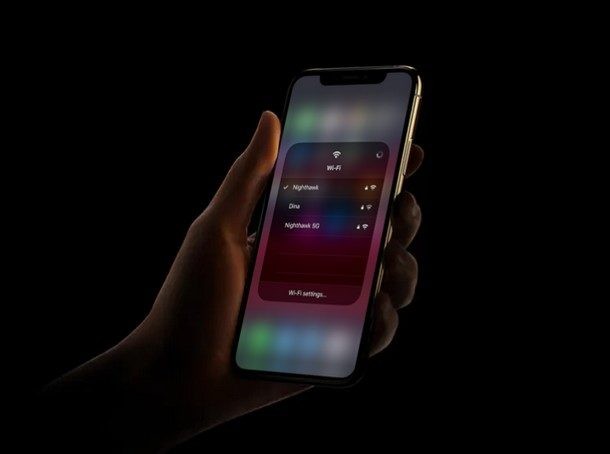
Avez-vous déjà souhaité pouvoir changer rapidement de réseau Wi-Fi sur iPhone ou iPad ? Que diriez-vous de changer de réseau sans fil directement depuis le centre de contrôle ? Le centre de contrôle est une fonctionnalité pratique qui permet aux utilisateurs de basculer rapidement certaines fonctions telles que le Wi-Fi, le Bluetooth, le mode avion, etc. À chaque nouvelle itération d'iOS, Apple a ajouté des mises à niveau incrémentielles au centre de contrôle pour ajouter plus de fonctionnalités et améliorer encore l'expérience de l'utilisateur final. Cependant, la dernière version d'iOS prend un tout autre niveau et ajoute la possibilité de basculer entre les réseaux sans fil directement depuis le panneau d'accès rapide.
La plupart d'entre nous sommes constamment en déplacement et nous pouvons souvent nous retrouver à basculer entre les réseaux Wi-Fi en fonction de l'endroit où nous nous trouvons. Traditionnellement, pour ce faire, les utilisateurs devaient ouvrir l'application Paramètres iOS, accéder à la section Wi-Fi, puis modifier le réseau à partir de là, ce qui, comme vous pouvez le constater, est loin d'être pratique. Avec iOS 13 (et versions ultérieures), vous pouvez désormais changer de réseau Wi-Fi sans même avoir à quitter l'écran d'accueil ou l'écran de verrouillage de votre appareil. Ouvrez simplement le Centre de contrôle et utilisez cette astuce.
Si vous êtes intéressé à essayer cela par vous-même, vous êtes au bon endroit. Dans cet article, nous verrons comment vous pouvez changer de réseau Wi-Fi directement depuis le centre de contrôle sur un iPhone, un iPad ou même l'iPod Touch de septième génération si vous en avez encore un dans votre maison.
Comment changer de réseau Wi-Fi depuis le centre de contrôle sur iPhone et iPad
Étant donné que cette nouvelle fonctionnalité n'est disponible que sur iOS 13/iPadOS 13 et versions ultérieures, vous devez vous assurer que votre appareil est mis à jour avec la dernière version du logiciel système. Si vous utilisez l'un des anciens iPhones avec un grand front et un grand menton, comme l'iPhone 8 ou plus ancien, vous pouvez balayer l'écran vers le haut pour accéder au centre de contrôle. Cependant, si vous utilisez un iPad ou un iPhone plus récent, comme l'iPhone X ou une version ultérieure, balayez vers le bas depuis le coin supérieur droit de votre écran pour accéder au Centre de contrôle. Maintenant, suivez simplement attentivement ces étapes pour changer de réseau Wi-Fi directement dans le centre de contrôle.
- Accéder au centre de contrôle comme d'habitude sur l'iPhone ou l'iPad
- Dans le centre de contrôle, maintenez enfoncée l'icône Wi-Fi située dans la section supérieure gauche avec d'autres bascules pour activer/désactiver le mode Avion et Bluetooth. Gardez à l'esprit qu'il s'agit d'un appui long et non d'un toucher forcé, car Apple a remplacé 3D Touch par Haptic Touch sur iOS 13.
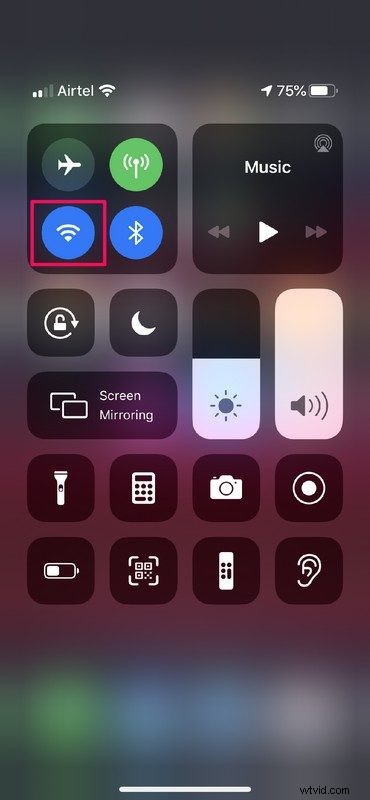
- Maintenant, cette section en haut à gauche s'agrandira et remplira votre écran pour révéler quelques bascules supplémentaires. Vous devez simplement appuyer à nouveau sur la touche Wi-Fi et la maintenir enfoncée, comme vous l'avez fait à l'étape précédente.
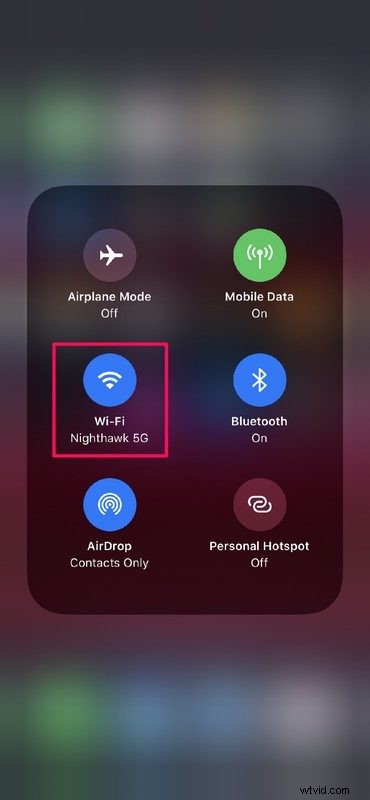
- Le centre de contrôle va maintenant vous montrer la liste des réseaux Wi-Fi disponibles auxquels vous pouvez vous connecter. Choisissez le réseau vers lequel vous souhaitez basculer et donnez-lui quelques secondes pour se connecter.
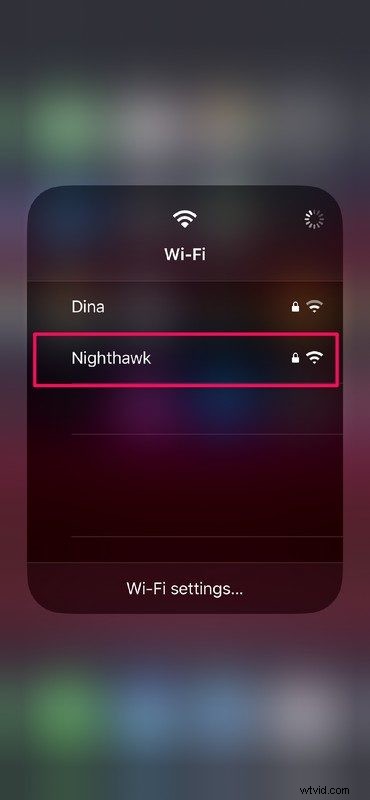
- Une fois connecté, vous verrez une coche juste à côté du réseau Wi-Fi que vous avez sélectionné.
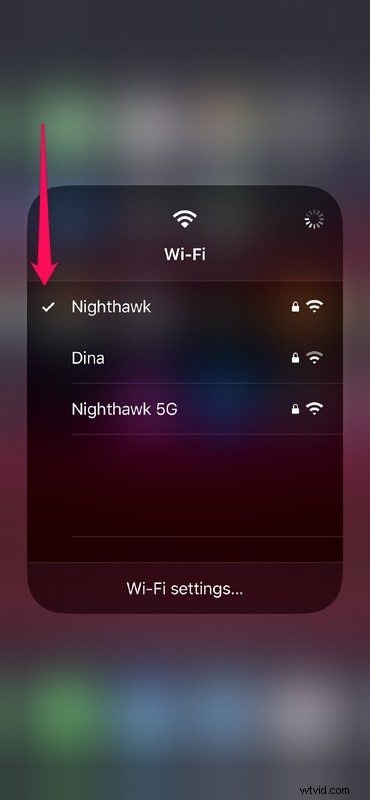
C'est tout ce qu'il y a à faire.
Vous devriez maintenant pouvoir accéder à Internet à partir du réseau Wi-Fi nouvellement sélectionné et continuer là où vous vous étiez arrêté.
C'est beaucoup plus pratique que ce à quoi les utilisateurs d'iOS et d'iPadOS étaient habitués, car vous n'avez même plus besoin de quitter une application pour changer de réseau Wi-Fi. Plus besoin de fouiller dans les paramètres pour changer de réseau sans fil.
Cela étant dit, cette nouvelle méthode peut nécessiter un certain temps pour s'y habituer, surtout si vous vous dirigiez vers les paramètres pour changer de réseau si souvent que c'est devenu une habitude.
Apple continue d'améliorer le centre de contrôle avec chaque nouvelle version d'iOS, nous ne serions donc pas surpris s'ils intègrent plus de fonctions dans le centre de contrôle qui ne sont actuellement accessibles que dans les paramètres.
Que pensez-vous de cette astuce astucieuse pour changer de réseau Wi-Fi sur iPhone et iPad ? Pensez-vous qu'il vous faudra du temps pour vous y habituer ? Faites-nous part de vos réflexions et opinions sur le centre de contrôle mis à jour dans la section des commentaires ci-dessous.
